Как да инсталираме SearXNG с Docker Compose на Ubuntu 24.04
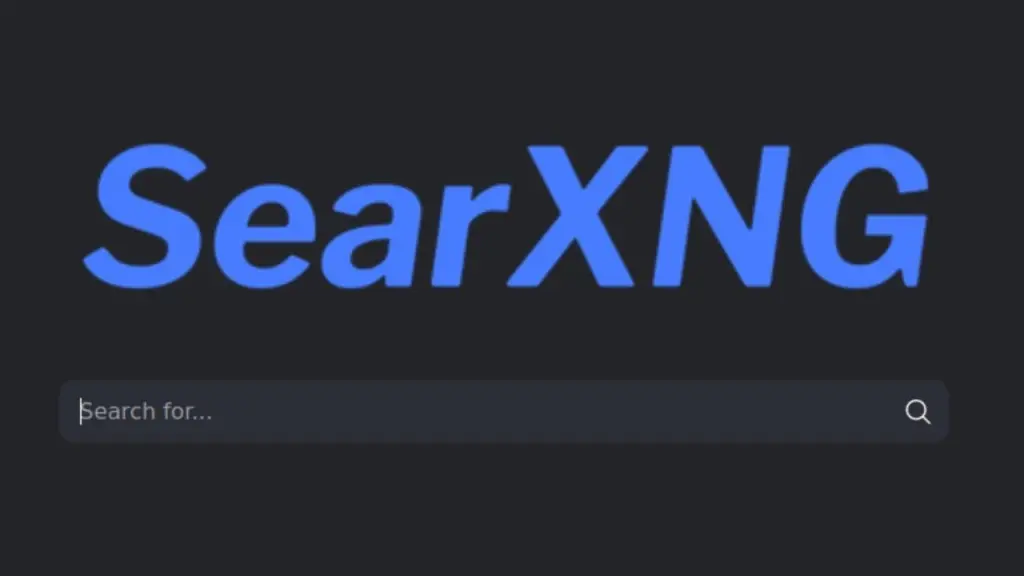
SearXNG е свободна и отворена мета-търсачка, която обединява резултати от над 70 различни търсачки, като същевременно пази вашата поверителност. Тя не ви следи, не запазва вашите IP адреси или история на търсенето и не изпраща бисквитки. Инсталирането ѝ с Docker Compose на Ubuntu 24.04 е ефективен начин да я стартирате бързо и лесно, като се възползвате от изолацията и преносимостта, които предлага Docker.
В това изчерпателно ръководство ще ви преведем през всяка стъпка от процеса – от актуализиране на системата до конфигуриране на SearXNG и осигуряване на нейната сигурност.
Предпоставки
Преди да започнем, уверете се, че имате следното:
- Ubuntu 24.04 LTS инсталирана система.
- Sudo потребител с привилегии за изпълнение на административни команди.
- Достъп до интернет.
Стъпка 1: Актуализиране на системата
Винаги е добра практика да започнете с актуализиране на пакетите във вашата система, за да сте сигурни, че разполагате с най-новите версии и корекции на сигурността.
Отворете терминал и изпълнете следните команди:
sudo apt update
sudo apt upgrade -y
sudo apt autoremove -yТези команди ще обновят списъка с налични пакети, ще инсталират всички чакащи актуализации и ще премахнат ненужните пакети.
Стъпка 1: Инсталиране на Docker и Docker Compose
Първо трябва да инсталираме Docker. Отворете терминала и изпълнете следните команди:
# 1. Обновяване на системата
sudo apt update && sudo apt upgrade -y
# 2. Инсталиране на зависимости
sudo apt install -y apt-transport-https ca-certificates curl software-properties-common gnupg lsb-release
# 3. Добавяне на Docker GPG ключ
curl -fsSL https://download.docker.com/linux/ubuntu/gpg | sudo gpg --dearmor -o /usr/share/keyrings/docker-archive-keyring.gpg
# 4. Добавяне на Docker репозиториото
echo \
"deb [arch=$(dpkg --print-architecture) signed-by=/usr/share/keyrings/docker-archive-keyring.gpg] \
https://download.docker.com/linux/ubuntu $(lsb_release -cs) stable" | \
sudo tee /etc/apt/sources.list.d/docker.list > /dev/null
# 5. Обновяване на списъка и инсталиране на Docker и Docker Compose (v2 е включен като plugin)
sudo apt update
sudo apt install -y docker-ce docker-ce-cli containerd.io docker-compose-plugin
Добавете вашия потребител към Docker групата:
sudo usermod -aG docker $USERВажно! 🚨 Излезте и влезте отново в системата за да влязат в сила промените.
Проверете дали Docker работи правилно:
docker --version
docker compose versionСтъпка 2: Създаване на работна директория
Лично аз съхранявам всичките си докери в папка докери в домашната си директория. Ако не съществува, създайте тази папка:
mkdir dockersСлед това в папката dockers създайте папка, в която ще разположим SearXNG:
mkdir -p searxng
cd searxngСтъпка 3: Създайте docker-compose.yml
Тук се случва магията. Ще създадем конфигурационен файл, който описва как да стартираме SearXNG.
nano docker-compose.ymlПоставете следния код:
services:
searxng:
image: searxng/searxng:latest
container_name: searxng
ports:
- "8080:8080"
environment:
- BASE_URL=http://localhost:8080/
- INSTANCE_NAME=MySearXNG
- TZ=Europe/Sofia
volumes:
- ./searxng-data:/etc/searxng:rw
restart: unless-stoppedСтъпка 4: Създайте директорията за данни:
Преди да стартирате контейнера, трябва да създадете директорията, която ще се използва за съхранение на конфигурацията:
mkdir searxng-dataСтъпка 5: Стартиране на SearXNG контейнера
След като docker-compose.yml е готов, можете да стартирате SearXNG.
- Стартирайте контейнера във фонов режим: Отидете до директорията, където сте запазили
docker-compose.yml(ако не сте там) и изпълнете:
docker compose up -dПроверете състоянието на контейнера:
Можете да проверите дали контейнерът работи коректно с:
docker psСтъпка 6: Достъп до SearXNG
След като контейнерът е стартиран, можете да достъпите вашата SearXNG инстанция.
Отворете уеб браузър и въведете:
http://<IP на сървъра>:8080Ако сте променили порта в docker-compose.yml или сте използвали IP адрес/домейн, използвайте съответния URL.
Стъпка 7: Конфигуриране на SearXNG (по избор)
SearXNG е силно конфигурируем. Основният конфигурационен файл е settings.yml, който вече се съхранява персистентно във вашата searxng-data директория.
- В този файл можете да променяте много неща, като например:
- Активиране/Деактивиране на търсачки: Търсете секцията
engines:Можете да коментирате или разкоментирате редове, за да включите или изключите конкретни търсачки.Изменение на теми: В секциятаthemes:Настройки за прокси: Ако имате нужда от прокси за изходящи връзки.Разрешения за потребители/достъп: За по-напреднали настройки на достъп (вижте документацията на SearXNG заip_whitelist).Ограничения на честотата (Rate Limiting): За да предотвратите злоупотреби.
settings.yml, трябва да рестартирате контейнера, за да влязат в сила: - Активиране/Деактивиране на търсачки: Търсете секцията
cd ~/searxng
docker compose restart searxngПоддържане на SearXNG
- Актуализиране на SearXNG: За да актуализирате SearXNG до най-новата версия, отидете в директорията с
docker-compose.ymlи изпълнете:
docker compose pull searxng
docker compose up -dТова ще изтегли най-новия образ и ще пресъздаде контейнера.
Заключение
Поздравления! Вече имате работеща инсталация на SearXNG на вашия Ubuntu 24.04 сървър, управлявана от Docker Compose. Този подход осигурява лесна поддръжка, актуализация и преносимост, като същевременно ви предоставя мощна и частна търсачка. Не забравяйте да персонализирате конфигурацията си и да обмислите осигуряването на HTTPS за публични инстанции.
Ако срещнете проблеми, проверете логовете на контейнера (docker compose logs searxng).


Един коментар
Коментарите са изключени.